迅雷9是迅雷2018年發布的迅雷新版本,和以往版本相比有不管是功能上,還是界面上都有了很大的改動,可以說是一款全新的迅雷產品,迅雷9主要特點是集成了右側瀏覽器功能,當然方便很多用戶的同時也有很大的反對聲音,不過迅雷還是這么干了,之后小編也會分享如何去除右側瀏覽器。
 迅雷9特點:
迅雷9特點:
1、整個版面格局分為左右兩側,左側為核心下載區,右側為資源搜索等新功能區。
2、“排序”、“按順序下載”、“徹底刪除任務”等常用功能移動到左側功能欄“…”中。
3、下載已完成、垃圾箱功能變更到左側上、下切換使用。
4、原高速通道和離線空間按鈕統一變更為“會員加速”功能,鼠標點中下載列表就可出現。
5、資源詳情、復制分享等功能在選中下載列表后鼠標右鍵。
6、離線空間移到客戶端右側地址欄下方,登錄后方可看到。
7、私人空間移動到左側下載功能欄的“…”以及“我的電腦”里。
8、鼠標移動到下載列表最下角的下載速度可顯示上傳速度。
9、寬帶測速、迅雷陽臺等工具功能移動到客戶端右側的頂部。
10、“附近資源“等功能移動到右側頂部下方的功能欄。
迅雷 v9.5.63.2128更新說明:
- 新增“迅雷口令”功能【任意下載任務,一鍵生成迅雷口令。復制口令即可下載】
- 登錄迅雷賬號時,如因網絡異常掉線,迅雷的系統托盤圖標變灰;
- 下載BT任務時,自動連接可用性最佳的Tracker服務器,獲取額外鏡像資源為下載加速【感謝開源項目TrackersList】
- 為“迅雷下載JS-SDK”提供以下支持
- 支持按URL路徑創建下載文件夾
- 支持下載完成后立即安裝
- 支持雙擊任務組啟動指定安裝程序
- 支持設置安裝程序的啟動參數
- 支持安裝迅雷后立即創建下載任務
迅雷9如何關閉右側瀏覽器?
方法一:使用迅雷9關閉右側瀏覽器補丁
1、下載補丁ThunderCore.xar
2、打開默認安裝文件夾下的Xar文件夾,(如C:\Program Files (x86)\Thunder Network\Thunder\Thunder\Xar),先將文件夾中原本的ThunderCore.xar文件備份(重命名或者剪切到別的文件夾),然后將剛下好的補丁放進此文件夾。
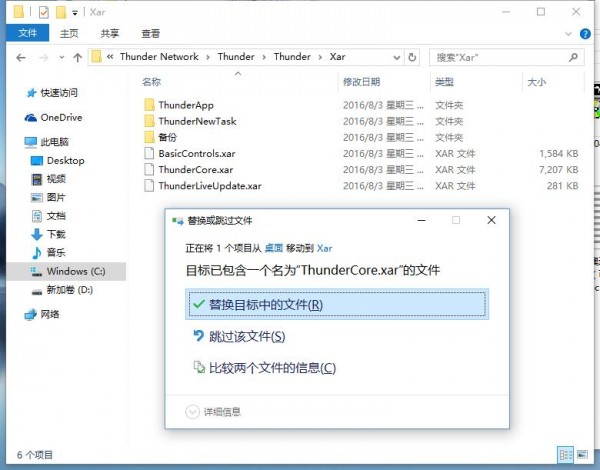
3、需要使用設置界面的時候,將原版的ThunderCore.xar替換回來,再重啟迅雷就好了。
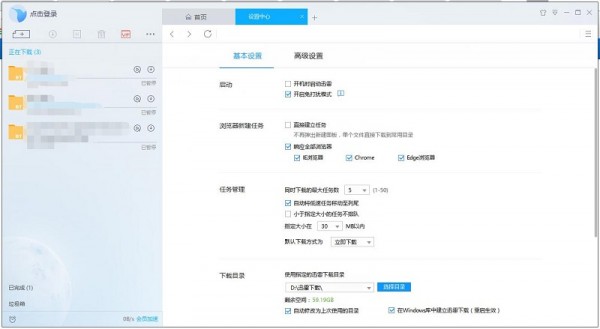
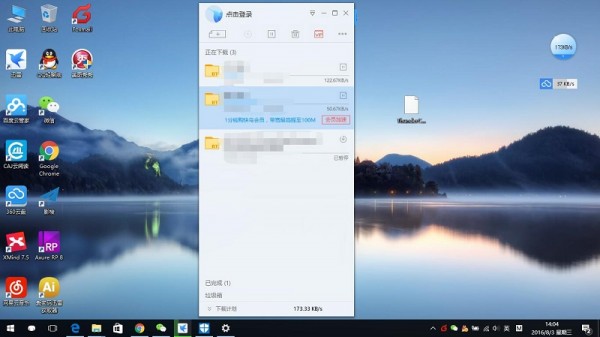
方法二:屏蔽右側所有內容
雖然不能關閉右側欄,但至少清爽了很多。如下圖:
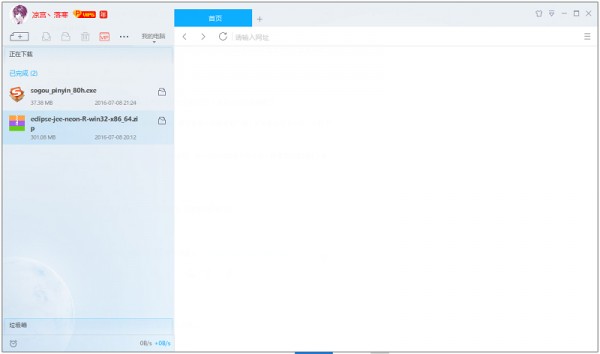
1、進入任務管理器,結束XBrowser 進程
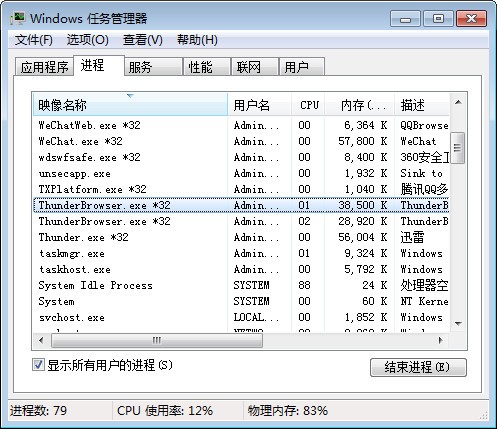
2、刪除安裝目錄下的XBrowser.exe文件
